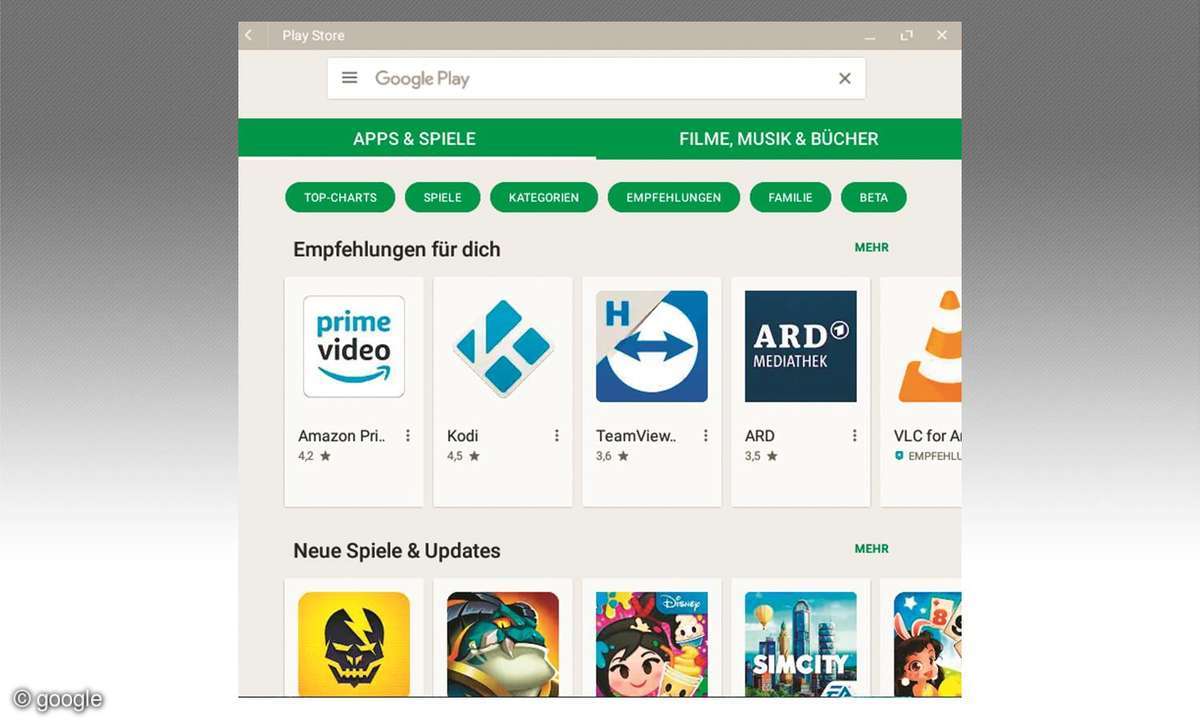PhoenixOS: Daten mit anderen Android-Geräten synchronisieren
- PhoenixOS: So nutzen Sie Android-Apps auf dem PC
- PhoenixOS-Anleitung: Erste Schritte auf dem PC
- PhoenixOS: Daten mit anderen Android-Geräten synchronisieren
- PhoenixOS: Weitere interessante Features
Der Austausch von Daten auf dem Desktop und mobilen Geräten ist bei E-Mail, Kontakten oder Terminen sehr wichtig. Das gilt auch für Dokumente, Fotos oder Musik. Die Synchronisation ist über die Cloud sehr einfach. PhoenixOS unterstützt dabei primär Google und seine Dienste. Wenn Sie auf dem And...
Der Austausch von Daten auf dem Desktop und mobilen Geräten ist bei E-Mail, Kontakten oder Terminen sehr wichtig. Das gilt auch für Dokumente, Fotos oder Musik. Die Synchronisation ist über die Cloud sehr einfach. PhoenixOS unterstützt dabei primär Google und seine Dienste. Wenn Sie auf dem Android-Desktop das Konto für Ihr Smartphone oder Tablet benutzen, läuft der Datenaustausch darüber. Wurde ein Account für das mobile Gerät schon für die Installation im Play Store benutzt, müssen Sie fast nichts tun. Das Konto finden Sie in den Einstellungen unter Accounts. Klicken Sie auf den Eintrag Google , um die Einstellungen für den Datenabgleich anzuzeigen. Wie beim Smartphone bestimmen Sie, welche Daten synchronisiert werden.
Falls Sie für PhoenixOS ein eigenes Konto angelegt haben, fügen Sie einen weiteren Google-Account für andere Geräte bzw. Nutzer einfach hinzu. Klicken Sie auf Einstellungen und da auf Accounts. Nach Account hinzufügen folgt ein Klick auf Google . In der Eingabemaske melden Sie sich mit E-Mail und Passwort für das andere Android-Gerät an. Für die Synchronisation der Daten von einem Google-Konto bringt PhoenixOS nicht alle Komponenten mit. Wer auf seine Kontakte auch auf dem Android-PC zugreifen will, muss zuvor die Google-App Kontakte installieren. Dann werden die Informationen abgeglichen. Das gilt auch für die gespeicherten Fotos oder andere Dateien. Für den Austausch von Bildern hilft Google Fotos . Zugriff auf die komplette Cloud-Festplatte bei Google haben Sie mit der Drive-App.
Einige Apps verlangen die Installation der neuen Version von Google Play Service. Das schlägt über den App-Store von Google fehl. Um den Fehler mit der Nummer 501 zu umgehen, muss man die passende APKDatei aus dem Netz laden und per Sideload einspielen. Eine Internet-Suche hilft, das richtige Paket zu finden. Wichtige Parameter sind die PhoenixOS- Version und welche Variante (32 oder 64 Bit) man benutzt.
Viele Anwendungen für PhoenixOS
Der Play Store von Google hat für den Desktop viel zu bieten. Als Alternative zum PhoenixOS-Browser kann man hier Firefox oder Opera installieren. Für die Kommunikation in sozialen Medien kommen wahlweise der Webbrowser oder die nativen Apps für Facebook und andere Anbieter zum Einsatz. SMS-Versand funktioniert durch die fehlende SIM-Karte nicht. WhatsApp können Sie installieren. Zur Freischaltung gibt es verschiedene Methoden für Geräte ohne SIM-Karte. Eine passende Anleitung finden Sie über eine Internet-Suche. Aber auch die Apps von ARD, ZDF und privaten Anbietern arbeiten unter PhoenixOS. Damit steht dem Aufbau des eigenen individuellen SmartTVs nichts im Wege. Mit den Programmen lassen sich Folgen des Tatorts abrufen oder Live-Inhalte zur Fußball-WM 2018 auf dem PhoenixOS-Desktop zeigen. Für Fotofreunde gibt es Adobe Lightroom CC für Android. Die Software ist kostenlos im Play Store erhältlich. Der Start ist nur mit einem Account bei der Adobe Creative Cloud möglich. Neben der Verwaltung von Bildern sind Anpassungen für die Belichtung oder Änderung von Farben an Bord. Einige Funktionen kann der Anwender nur in der Premiumversion von Lightroom aufrufen. Diese Extras lassen sich als In-AppKauf in der Adobe-App freischalten. Für die Bearbeitung von Office-Dokumenten installieren Sie sich Word, Excel oder Powerpoint für Android. Die Microsoft-Programme sind ebenfalls gratis. Die mobilen Varianten der Office-Komponeten haben aber nicht alle Funktionen der WindowsLösungen.